안드로이드 12 부터는 기본앱 삭제가 안되는 경우가 있습니다. 대표적인게 웹브라우저 입니다. 기존에는 웹브라우저 기본앱을 삭제하면 어떤 웹브라우저를 사용할지 물어보는 창이 떳지만 안드로이드 12 부터는 무조건 기본앱이 설정되어 있어야 합니다.
개인적으로 웹브라우저를 여러개 사용하기 때문에 기존처럼 쓸 수는 없을까 생각하다가 발견한 앱이 "Better Open With" 라는 앱입니다.

플레이 스토어 에서 'open with' 라고만 검색해도 나옵니다.
발상은 매우 간단합니다. 기본 웹브라우저에 앱을 반드시 설정해야 한다면, 설치된 웹브라우저중 하나를 선택해서 실행할 수 있게 해주는 앱을 기본웹브라우저로 설정을 해 놓으면 되는 것 입니다. 그리고 바로 그 역활을 해 줄수 있는게 바로 이 'Better Open With' 라는 앱인것입니다.
사실 웹브라우저뿐 아니라 다른앱들도 사용가능하지만 여기서는 웹브라우저에 한해서 설명합니다.
>
사실 설정은 어려울게 없고요. 그냥 앱을 설치하고 안드로이드 설정의 기본앱 설정에서 기본 브라우저앱을 'Better Open With' 로 설정해 주면 됩니다.
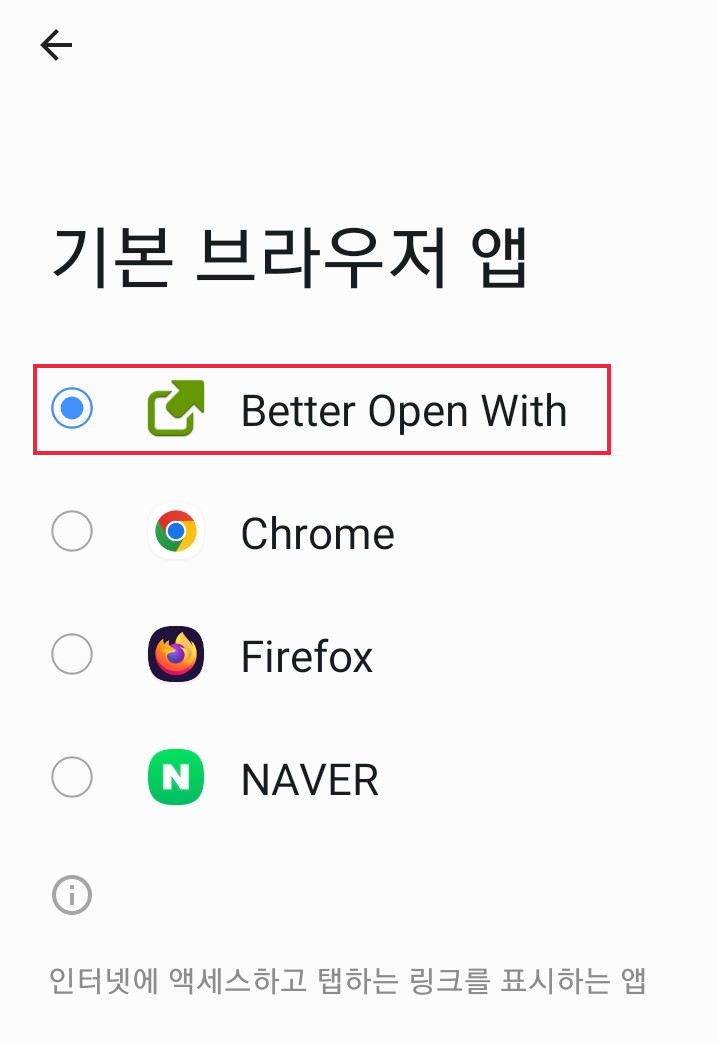
>
그러면 특정 앱에서 웹브라우저를 실행할때 다음과 같은 선택창이 아래에 나옵니다.
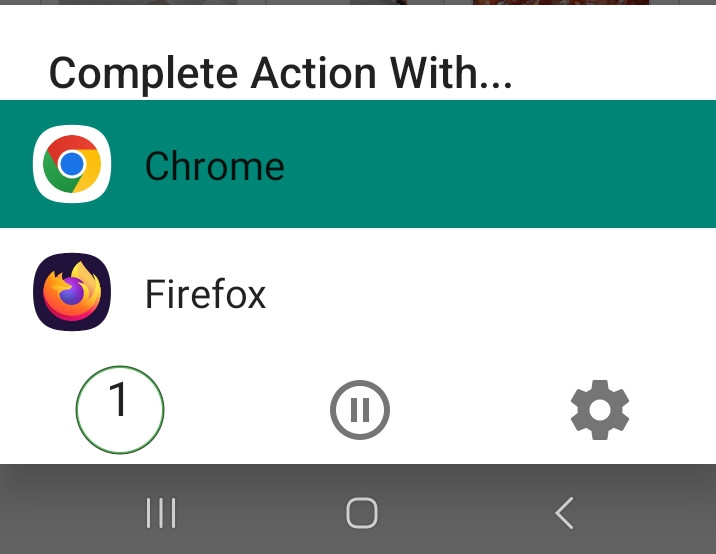
원하는 웹브라우저를 선택해서 실행할 수 있습니다.
아래 왼쪽의 숫자는 카운터 입니다. 이 창이 뜨고 5초 이후에는 위에 기본 선택된 웹브라우저로 실행이 됩니다. 시간은 설정에서 바꿀 수 있습니다.
>

앱을 직접실행하면 위와 같은 화면이 나옵니다. 여러가지 설정할 수 있지만 위에서 설명했듯이 브라우저 부분만 한번 보죠.
>

별아이콘은 선호하는 앱 설정입니다. 여러 웹브라우저 중에 우선적으로 실행 됩니다.
눈 아이콘은 웹브라우저 선택창에 보이지 않게 하겠다는 겁니다. 저 위쪽 스크린샷에서 보면 브라우저 선택창에서 크롬과 파이어폭스만 보이는 이유가 이 곳에서 네이버 앱을 보이지 않게 설정했기 때문입니다.
맨 아래 Countdown Time 이 카운트 설정입니다. 기본값은 5초로 5초 이후에는 기본으로 선택되어 있는 브라우저로 자동 실행됩니다.
>
한가지 추가적으로 말하자면.....'Better Open With' 앱이 실행되어 있을 경우엔, 웹브라우저 선택후에 웹브라우저가 실행되고 나서 뜬금없이 'Better Open With' 앱으로 이동해 버리는 경우가 있습니다.
이럴때는 안드로이드 맨 아래 버튼중 3선 버튼을 선택해서 나오는 앱리스트에서 'Better Open With' 앱을 닫은 다음에 사용하시면 됩니다.
'잡담' 카테고리의 다른 글
| 알뜰폰 스노우맨으로 번호이동 했습니다 (0) | 2023.09.09 |
|---|---|
| 폴아웃 뉴베가스 엔딩 봤습니다 (0) | 2023.08.30 |
| 모닝 JA 뒷 브레이크등 교체 (0) | 2023.05.13 |
| 몇일전 부터 시행되는 새로운(?) 우회전 방법 (0) | 2023.04.25 |
| 모닝 첫 자동차정기검사 (0) | 2023.03.04 |